Adaptarea spațiului de lucru în Photoshop poate contribui semnificativ la creșterea creativității și eficienței tale în pictura digitală. În acest modul, îți voi arăta sfaturi și pași practici pentru a-ți personaliza spațiul de lucru astfel încât să poți lucra mai eficient.
Cele mai importante concluzii
- Salvarea spațiilor de lucru individuale permite ajustări la stilul tău de pictare.
- Comenzile rapide de tastatură pot crește viteza de lucru.
- Organizarea ferestrelor și uneltelor este esențială pentru un flux de lucru lin.
Ghid pas cu pas pentru optimizarea spațiului tău de lucru
Pentru a-ți configura spațiul de lucru în Photoshop optim pentru pictura digitală, urmează acești pași:
Salvarea și ajustarea spațiilor de lucru
Un prim pas important este să-ți salvezi setările curente. Dacă nu ai făcut-o deja, mergi la Fereastră > Spațiu de lucru > Salvează spațiile de lucru. Aici poți da un nume spațiului tău de lucru, de exemplu „Veche”, pentru ajustări ulterioare.
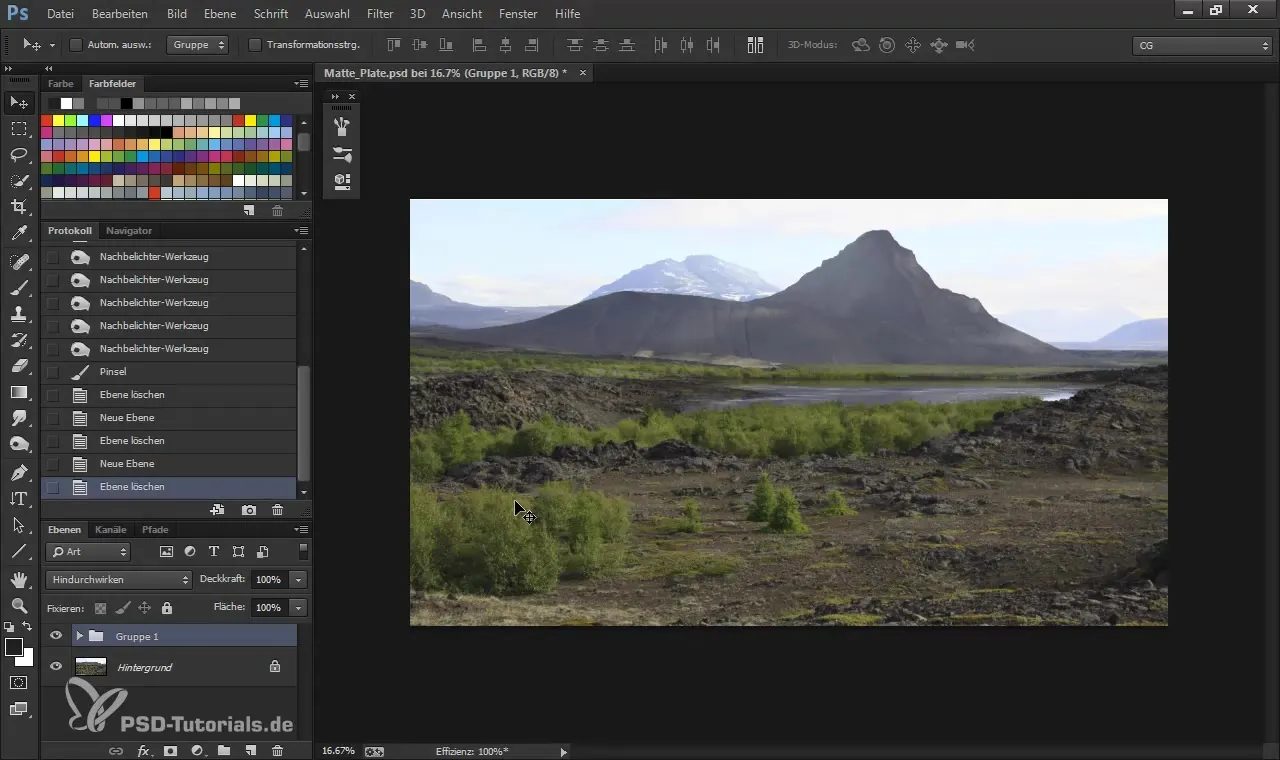
Dacă ai modificat comenzile de pe tastatură sau ai ajustat meniurile, asigură-te că alegi opțiunea „Salvează” pentru a înregistra aceste modificări.
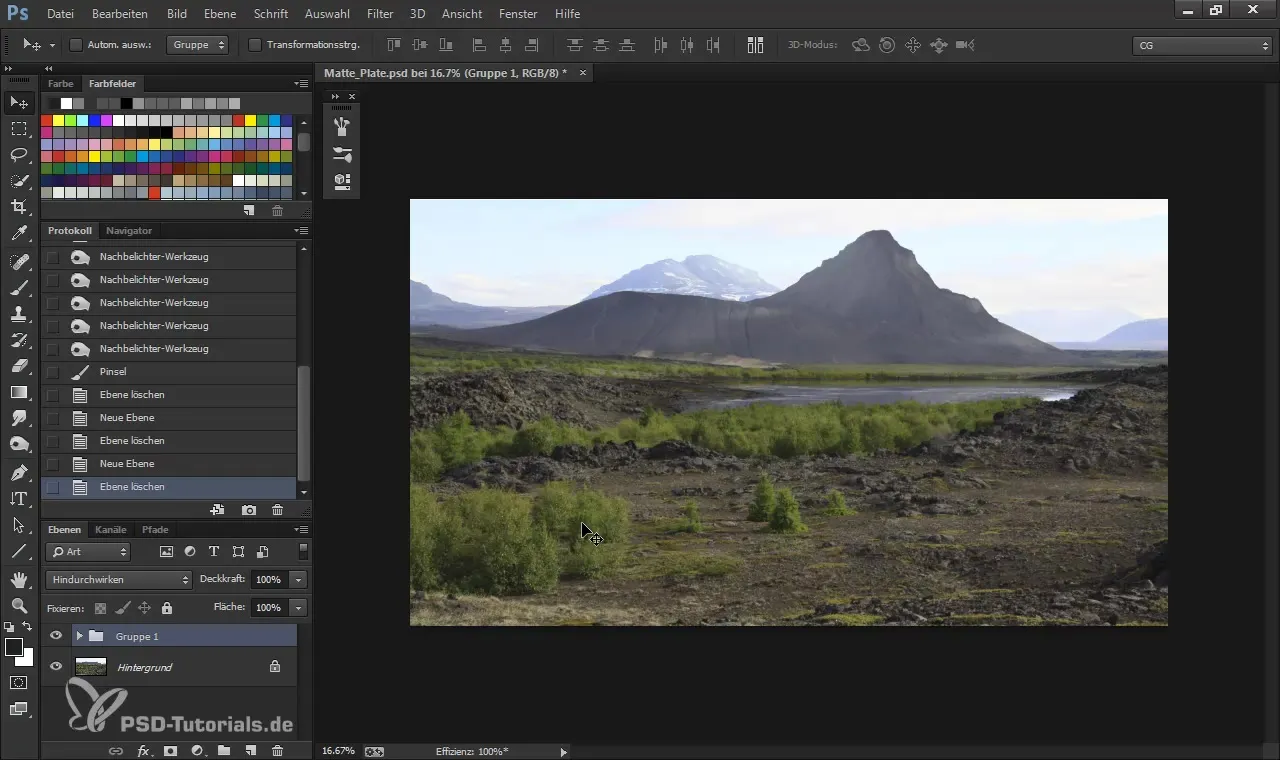
Resetarea elementelor de bază
Pentru a începe cu un spațiu de lucru curat, mergi la Fereastră > Spațiu de lucru > Resetarea elementelor de bază. Aceasta va readuce toate setările Photoshop la starea inițială. Astfel, ai control asupra ajustărilor curente.
Aranjarea ferestrelor pentru dreptaci și stângaci
Dacă ești stângaci, ai putea aranja feroneriile pe partea stângă pentru un acces mai ușor la toate uneltele. Pentru dreptaci, este recomandat să păstrezi toate aplicațiile importante pe o singură parte pentru a evita căile lungi.
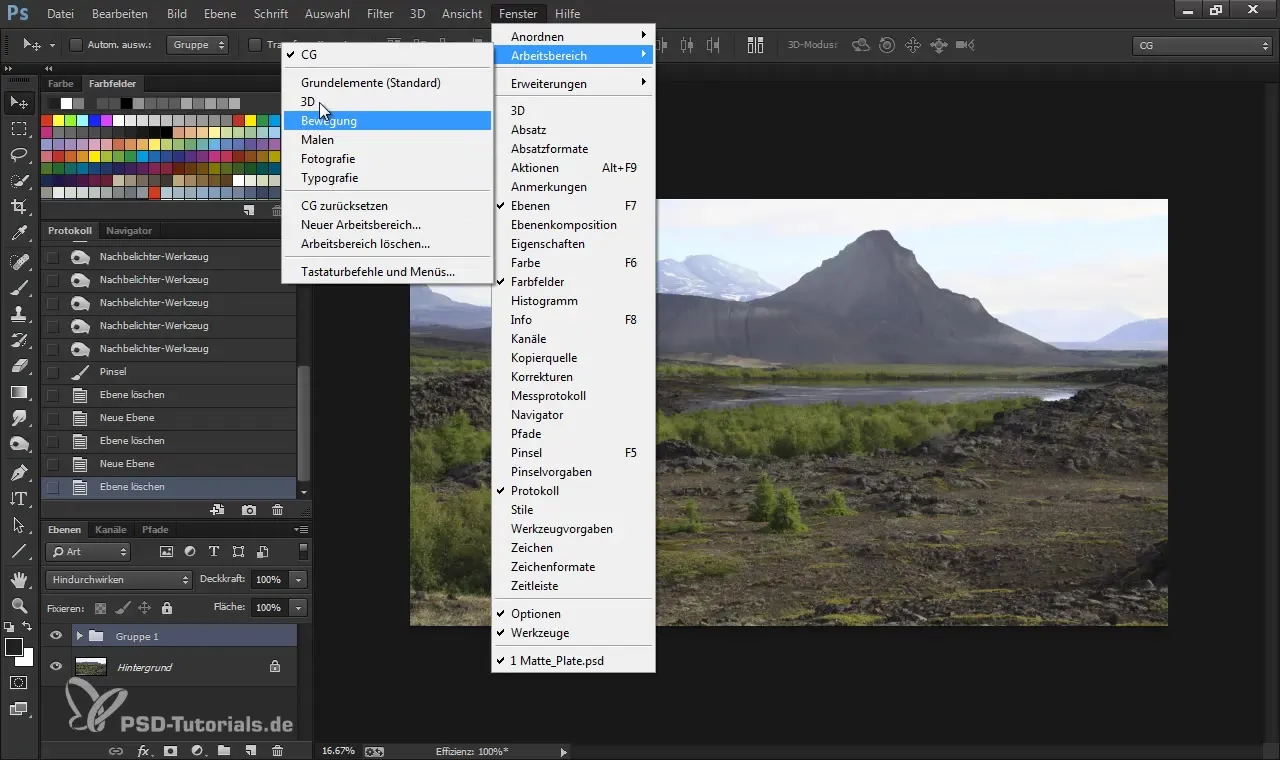
Plasarea uneltelor
După ce ai aranjat feroneriile, asigură-te că elemente precum culoare, straturi și unelte sunt la îndemână. Acestea nu ar trebui să aglomereze suprafața principală de lucru. Elimină feroneriile inutile pe care nu le folosești în fluxul tău de lucru. De exemplu, dacă nu ai nevoie de unelte de corectare sau opțiuni de corectare a culorilor deschise, închide-le.
Utilizarea paletelor de culori și a pipetei
Un instrument util la pictare este selecția culorilor. Îți recomand să schimbi regulatorul de culoare pe HSB (Nuansă, Saturare, Luminozitate). Acest lucru permite o selecție mai semnificativă a culorilor. De asemenea, accesul la pipetă ar trebui optimizat, mai ales dacă vrei să preiei culori direct din imaginea ta.
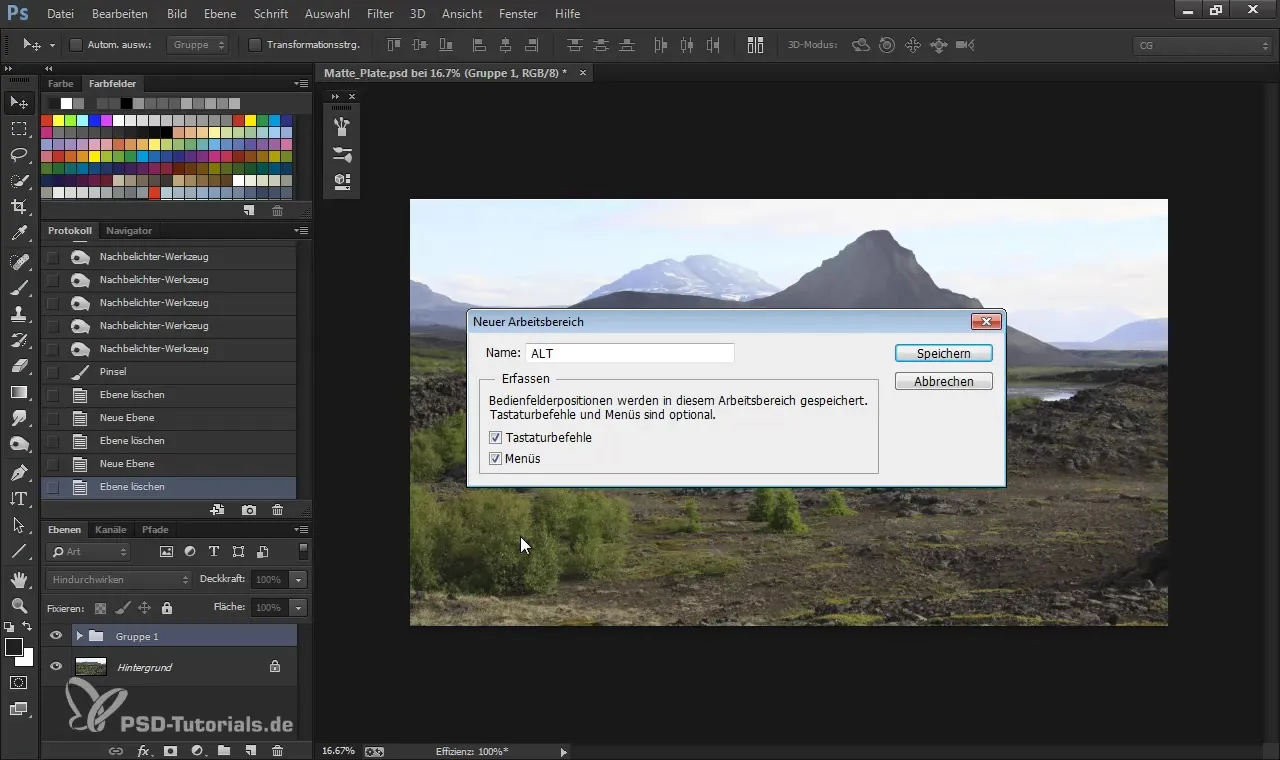
Integrating the Log Window
Fereastra de jurnal este un instrument util pentru a-ți urmări mișcările de pictură anterioare. Poți decide dacă dorești să revii la un pas anterior sau nu. Asigură-te că păstrezi fereastra de jurnal în aranjarea ta, astfel încât să poți accesa oricând.
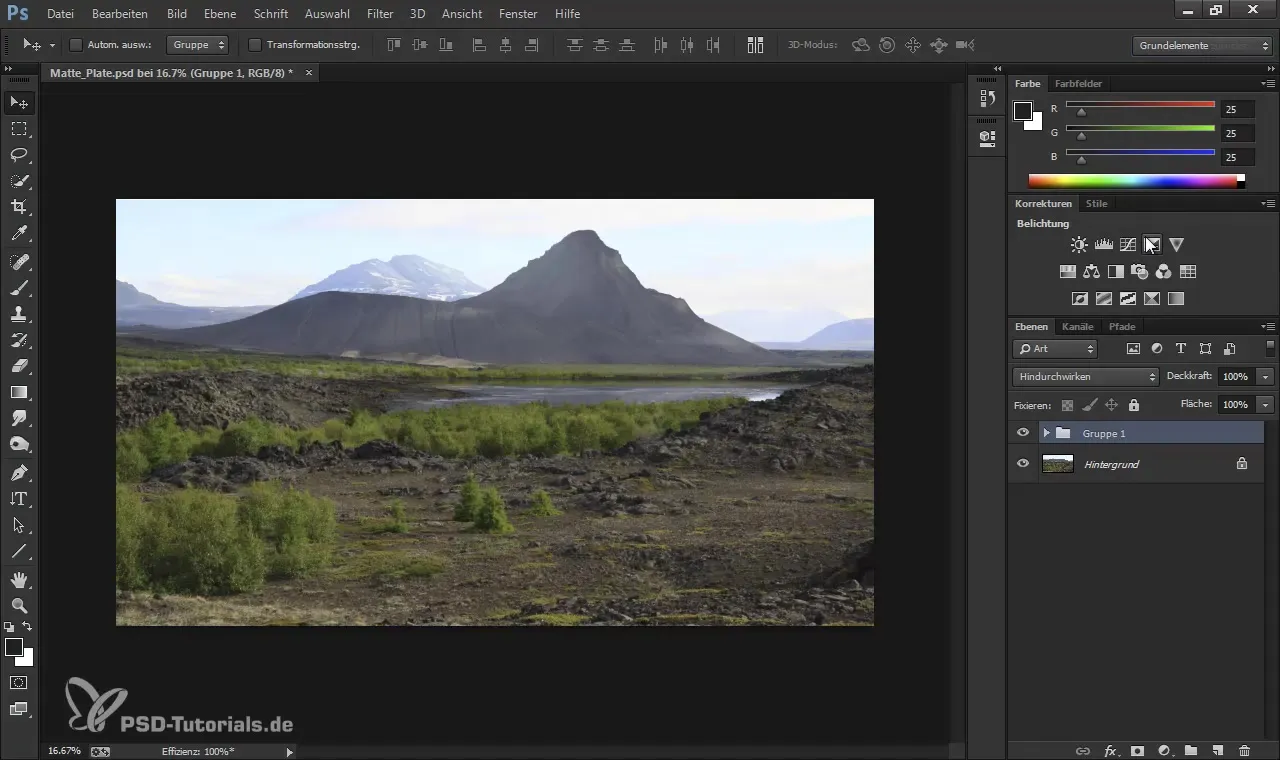
Navigator pentru o mai bună vizualizare a imaginii
Navigația este un alt instrument puternic pentru a păstra o imagine de ansamblu asupra lucrării tale, în timp ce lucrezi la detalii. Un mic truc este să plasezi navigatorul într-un colț, fără a-l suprapune pe elementele principale. Astfel, ai o vedere vizuală de ansamblu asupra întregului tău lucru.
Optimizarea comenzilor rapide de tastatură
Pentru a-ți crește eficiența, poți seta comenzi rapide de tastatură individuale pentru uneltele utilizate frecvent, cum ar fi degetul de estompare sau pensula. Mergi la Editare > Comenzi rapide de tastatură. Aici poți stabili combinația dorită sub unelte. Un exemplu este atribuirea tastei „N” pentru „degetul de estompare”.
Rotirea suprafeței de lucru
Pentru a-ți stimula creativitatea, poți să rotești cu ușurință suprafața de lucru pentru a obține noi perspective. Acest lucru îl poți ajusta din meniul Imagine > Rotirea imaginii > Rotiți orizontal. Este, de asemenea, recomandabil să-i atribui un scurtătură pe tastatură pentru a efectua rapid multe ajustări.
Salvează un nou spațiu de lucru
După ce ai efectuat toate ajustările necesare, salvează noul tău spațiu de lucru. Mergi din nou la Fereastră > Spațiu de lucru > Creează un nou spațiu de lucru și dă-i un nume. Asigură-te că salvezi toate modificările pe care le-ai făcut în meniuri sau scurtături de tastatură.
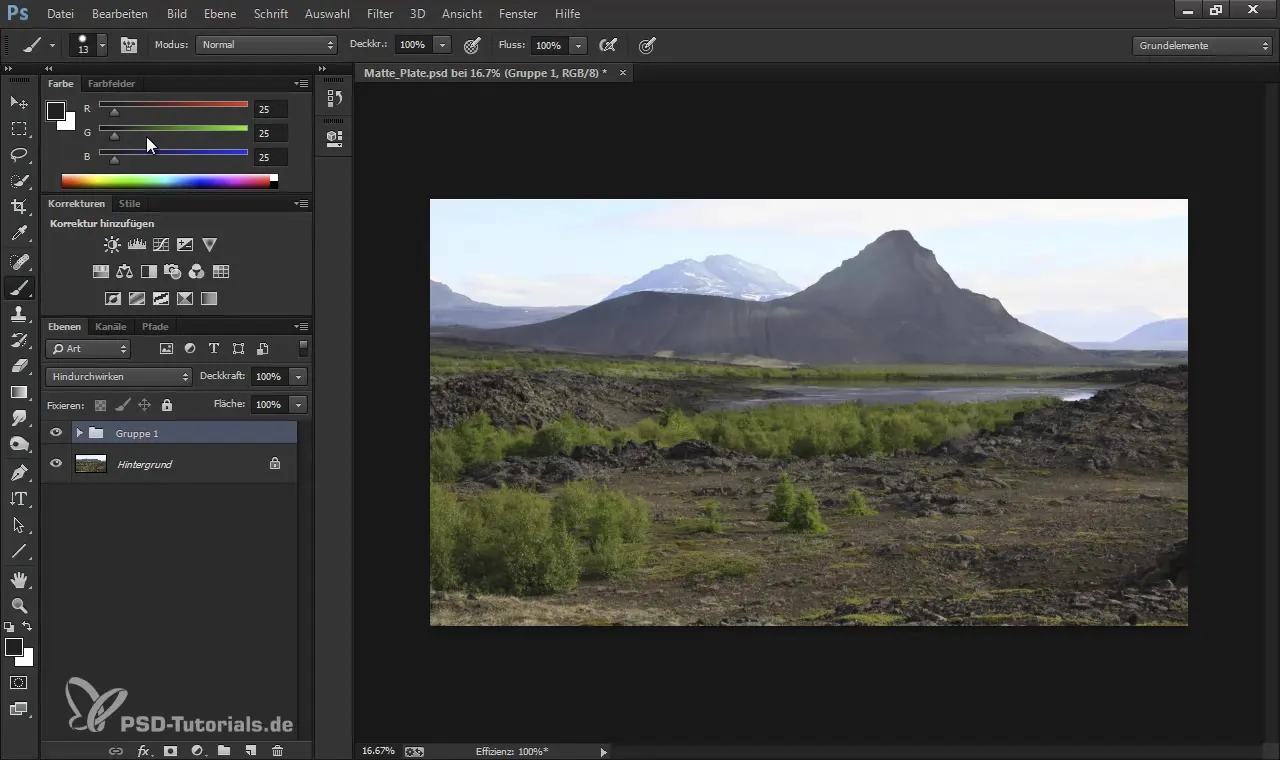
Comutarea între spațiile de lucru
Dacă trebuie să comuți rapid între diferite spații de lucru, mergi la Fereastră > Spațiu de lucru. Astfel, poți reveni la noul tău spațiu de lucru salvat, fără a fi necesar să efectuezi constant ajustări manuale.
Rezumat - Optimizarea spațiului tău de lucru pentru pictura digitală
Acum ai învățat pașii pentru a-ți configura spațiul de lucru în Photoshop în mod eficient pentru proiectele tale creative. Prin salvarea spațiilor de lucru individuale, ajustarea feroneriilor și utilizarea comenzilor rapide de tastatură, poți îmbunătăți semnificativ fluxul tău de lucru. Încercă ajustările și vezi ce funcționează cel mai bine pentru tine.
Întrebări frecvente
Cum salvez un spațiu de lucru în Photoshop?Poti salva spațiul de lucru mergând la Fereastră > Spațiu de lucru > Salvează spațiul de lucru și dându-i un nume.
Care sunt cele mai bune comenzi rapide de tastatură pentru pictura digitală?Comenzile rapide de tastatură individuale pentru unelte precum pensula sau degetul de estompare îți oferă un acces mai rapid în timpul pictării.
Cum pot ajusta elementele feroneriilor în Photoshop?Poti trasa feroneriile pentru a le aranja după preferințele tale. Închide feroneriile de care nu ai nevoie pentru a face loc.
Poti reseta spațiile de lucru?Da, poți reseta elementele de bază ale Photoshop mergând la Fereastră > Spațiu de lucru > Resetarea elementelor de bază.
Cum îmi schimb setările de culoare în Photoshop?Poti ajusta setările de culoare prin instrumentul de culoare și pipeta. Îți recomand utilizarea modelului de culoare HSB.


